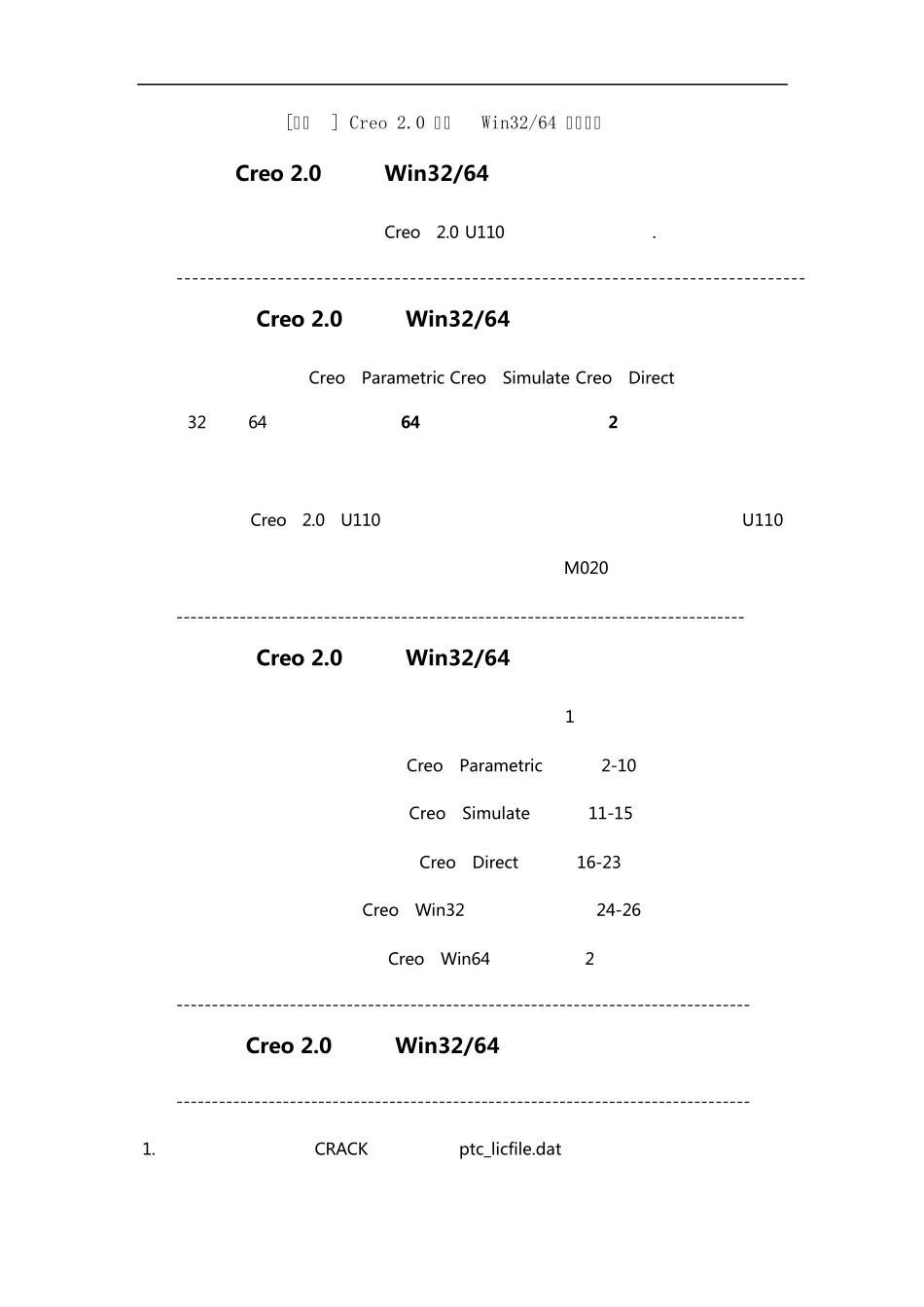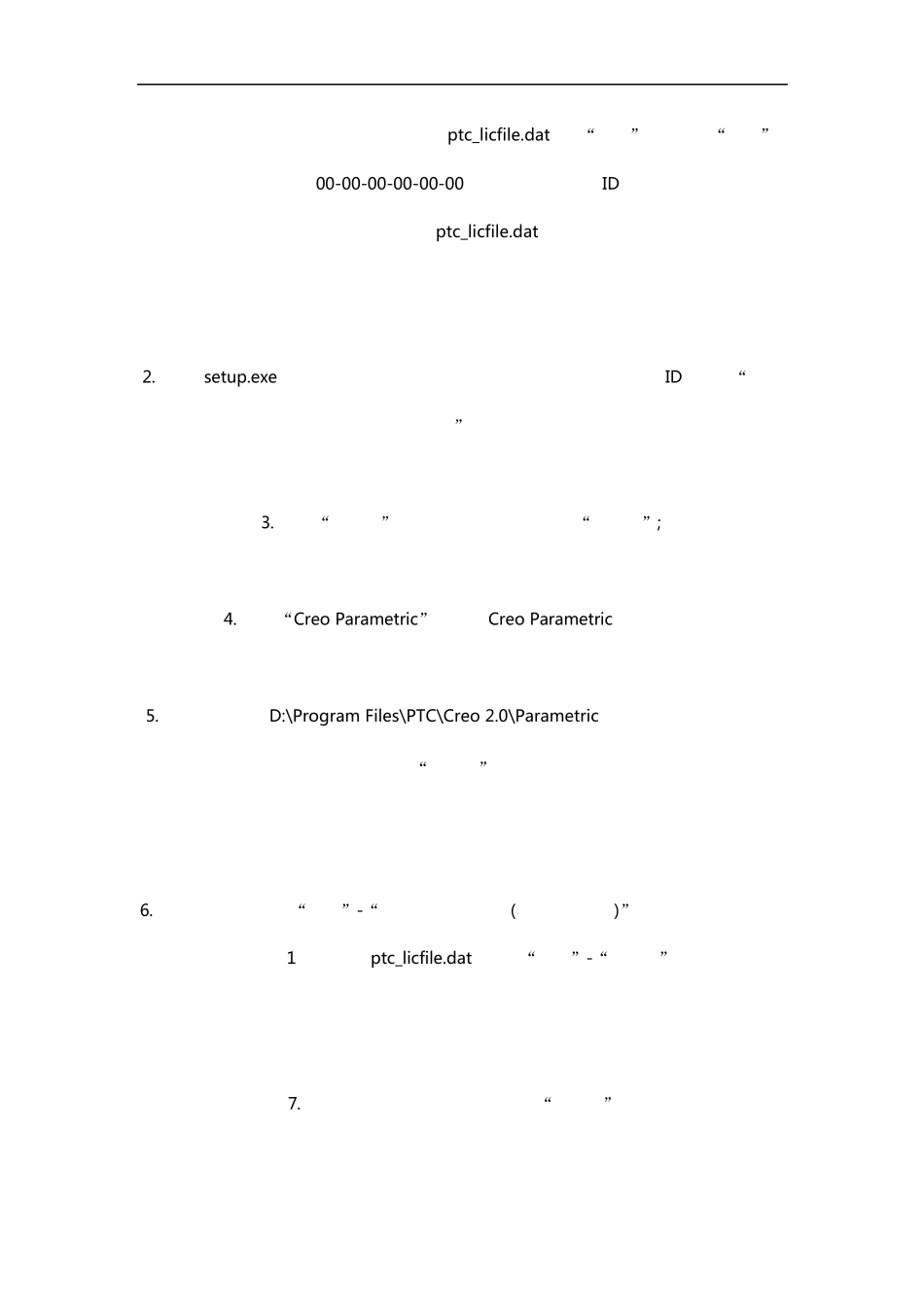[原创] Creo 2.0 系列 Win32/64 安装教程 Creo 2.0 系列 Win32/64 安装教程适用范围: 适用于 Creo 2.0:U110、及以后更新的版本. --------------------------------------------------------------------------------- Creo 2.0 系列 Win32/64 安装教程介绍: 详细介绍安装 Creo Parametric、Creo Simu late、Creo Direct的安装以及破解过程,32 位和 64 位安装过程相同,64 位的破解过程过程请参考 2 楼!视频安装教程在帖子底端! 【注意】本文以 Creo 2.0 U110为例,安装其他版本时,只需在破解时将文件路径中的 U110替换为你安装的软件的日期版本(如 M020) --------------------------------------------------------------------------------- Creo 2.0 系列 Win32/64 安装教程目录: 一、准备工作;(步骤 1) 二、安装 Creo Parametric;(步骤 2-10) 三、安装 Creo Simu late;(步骤 11-15) 四、安装 Creo Direct;(步骤 16-23) 五、Creo Win32 软件破解;(步骤 24-26) 六、Creo Win64 软件破解;(2 楼) --------------------------------------------------------------------------------- Creo 2.0 系列 Win32/64 详细图文安装教程 --------------------------------------------------------------------------------- 1. 制作许可证文件:在 CRACK 目录下找到 ptc_licfile.dat 文件,复制到你需要放置许可 证的位置(不能删除),然后用记事本打开 ptc_licfile.dat,在“编辑”菜单里点“替换”,如下图 所示,查找内容 00-00-00-00-00-00,替换为你的主机 ID,;输入完成后点全部替换然后保存 ptc_licfile.dat 文件; 2. 运行 setup.exe 开始安装,界面如下图所示,注意左下角显示的主机 ID,选择“下一步”; 3. 选中“我接受”,接受许可协议,然后点“下一步”; 4. 选择“Creo Parametric”,进入 Creo Parametric 安装界面; 5. 选择安装目录 D:\Program Files\PTC\Creo 2.0\Parametric,选择需要安装的功能,“下一步”; 6. 指定许可证文件:“添加”-“锁定的许可证文件(服务器未运行)”,许可证文件路径指向步骤 1 中修改的 ptc_licfile.dat,然后“确定”-“下一步”; 7. 选择快捷方式位置和启动目录,“下一步”; 8. 附加组件选择,默认即可,选择“ 安装” ; 9. Creo Parametric...